重装XP系统之后,发现“添加删除Windows组件”没有“Internet信息服务(IIS)”,也就是说不能安装IIS。
那么我们如何解决添加组件没有iis的问题,以便我们安装IIS呢,具体操作方法如下:
1、开始——运行——输入C:\windows\inf\sysoc.inf并回车,系统会自动以记事本方式打开sysoc.inf文件。
2、在sysoc.inf文件,在[Components]那一段找到iis=那一行,修改为iis=iis.dll,OcEntry,iis.inf,,7。如果没有iis=那一行,直接在[Components]下面添加iis=iis.dll,OcEntry,iis.inf,,7。如下图所示:
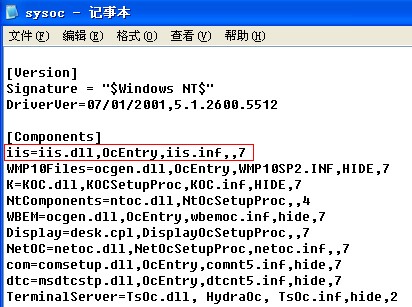
3、在IIS安装包里搜索找到IIS.DL_和IIS.IN_文件(IIS安装包下载地址:http://www.crsky.com/soft/22394.html),并将两个文件复制到C盘临时目录(如C:\iis),如下图所示:
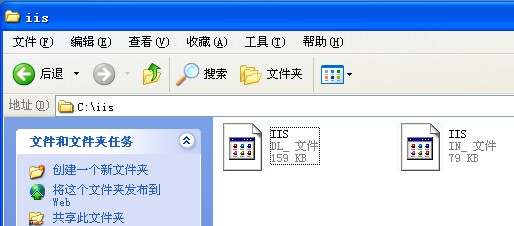
4、开始——运行——输入cmd并回车,在命令提示符中输入cd c:\iis并回车转入目录iis状态,然后依次输入以下代码执行:
EXPAND IIS.DL_ IIS.DLL
EXPAND IIS.IN_ IIS.INF
如下图所示:
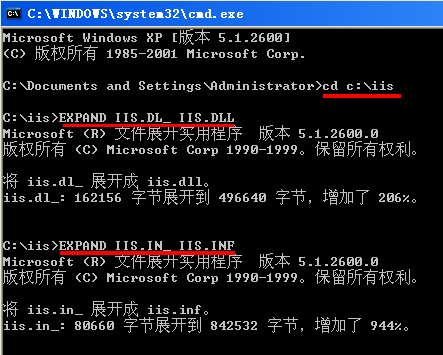
5、以上代码执行完毕,你会发现在C:\iis目录下已经创建iis.inf和iis.dll文件,如图所示:
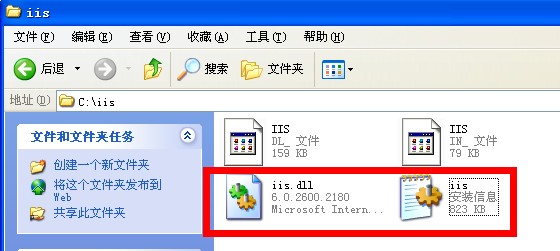
6、然后,把iis.inf文件复制到c:\windows\inf目录下,将iis.dll文件复制到c:\windows\system32\setup目录下。
7、重新打开“添加删除Windows组件”,你会发现Internet信息服务(IIS)已经恢复到组件上,如图所示:
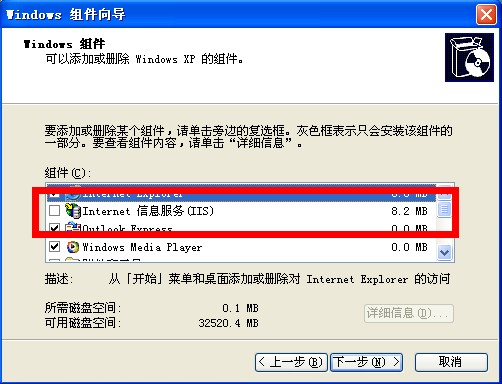
本文完,希望给你带来帮助。
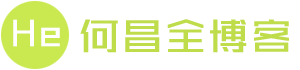 何昌全博客
何昌全博客

